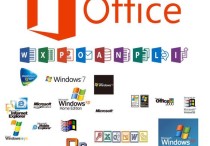手机怎么做电子文档
要在手机上创建电子文档,你可以使用各种应用程序,包括文字处理软件和扫描工具。以下是详细的步骤:
本文文章目录
- 1. 选择文字处理应用程序:
- 2. 打开应用程序:
- 3. 新建文档:
- 4. 编辑文档:
- 5. 保存文档:
- 1. 选择扫描应用程序:
- 2. 打开扫描应用程序:
- 3. 拍照扫描:
- 4. 编辑扫描结果:
- 5. 保存为PDF或图像文件:
- 6. 导入到文字处理应用程序:
- 总结
**创建电子文档:**

1. 选择文字处理应用程序: 首先,你需要选择一个文字处理应用程序,如Microsoft Word、Google Docs、WPS Office等。这些应用程序通常可在应用商店中下载并安装。
2. 打开应用程序: 安装完成后,打开所选的文字处理应用程序。
3. 新建文档: 在应用程序中,通常会有一个“新建文档”或类似选项。点击它,以创建一个空白文档。
4. 编辑文档: 使用键盘或屏幕键盘输入文本、插入图片、修改格式等。
5. 保存文档: 在编辑完成后,确保保存文档。你可以选择将文档保存到手机内存、云存储(如Google Drive、OneDrive)或通过电子邮件发送给自己。
**扫描纸质文档并创建电子文档:**
如果你需要将纸质文件转换为电子文档,你可以使用扫描应用程序。以下是相关步骤:
1. 选择扫描应用程序: 在应用商店中下载并安装扫描应用程序,如CamScanner、Adobe Scan、Office Lens等。
2. 打开扫描应用程序: 打开扫描应用程序。
3. 拍照扫描: 将纸质文件放在平坦的表面上,然后使用应用程序的相机功能拍摄纸质文件的照片。
4. 编辑扫描结果: 应用程序通常会自动检测文档的边缘并进行修正,以确保文档清晰可读。你还可以手动编辑扫描结果,裁剪多余的区域等。
5. 保存为PDF或图像文件: 通常,你可以将扫描的文档保存为PDF文件或图像文件(如JPEG)。选择你的首选格式并保存文档。
6. 导入到文字处理应用程序: 扫描完成后,你可以将生成的PDF文档或图像文件导入到你的文字处理应用程序中,以进一步编辑或分享。
总结:
请注意,不同的应用程序可能会在界面和功能上略有不同,但通常的步骤大致如上所述。记得随时保存文档以避免丢失工作。通过这些步骤,你可以在手机上创建和编辑电子文档,无需传统纸质文件。